Windows 下安裝Git工具及基礎使用
Git簡介
git是很好一個工具使用,可以執行liunx命令,有git環境後windows系統就可以進行shell命令操作,就可以新增其他liunx輔助軟體進行執行,git也程式碼庫管理工具,無論是上傳,下載程式碼都可以使用git的環境,起到很好應用效果。
一.如何下載安裝及配置環境變數
1.從git官網下一個git安裝包。-進入下載官網-https://git-scm.com/downloads,然後點選下圖Windows圖示按鈕即可進行下載
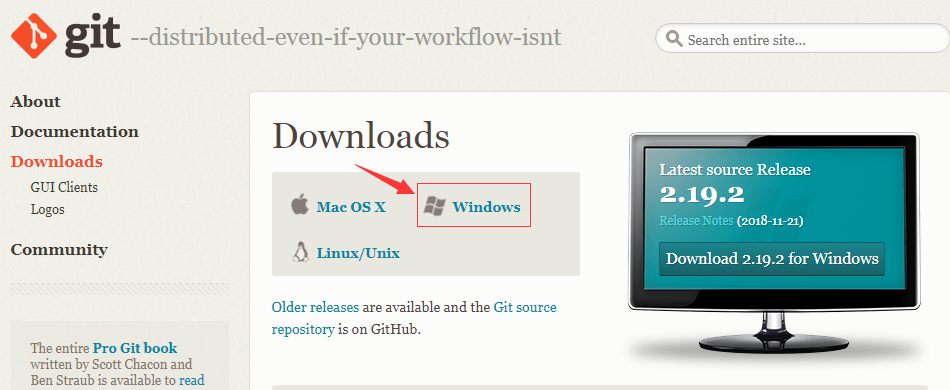
2.點選下載好的git.exe安裝程式,然後點選next
3根據自己的需要可以把需要安裝軟體全選上,點選next
4.由於這是個人使用所以選擇第二項,點選next
5.這一步預設選擇,繼續點選next
6.安裝成功後配置環境變數,在系統變數Path中(注意不是上面的環境變數Path),添加個變數值-C:program Files/Git/cmd(注意此處的C:program Files是你安裝Git的路徑)
7.驗證是否安裝成功,在cmd命令輸入,提示下列資訊,說明安裝成功
二.對Git的基礎操作使用
首先我們需要去https://github.com網站上註冊一個賬號,根據提示即可進行註冊,大致如下圖操作所示
1.開啟後直接就可以進行註冊,輸入你的相關資訊,點選即可進行註冊,然後注意郵箱的郵件,根據提示進行操作即可
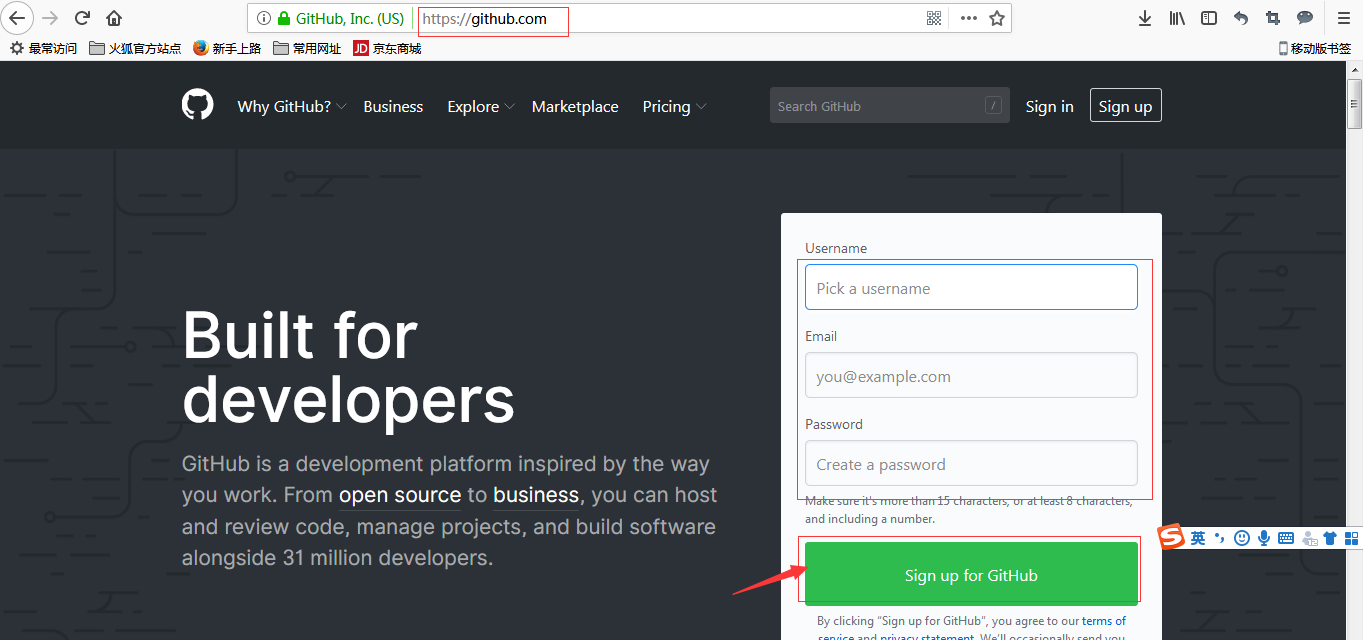
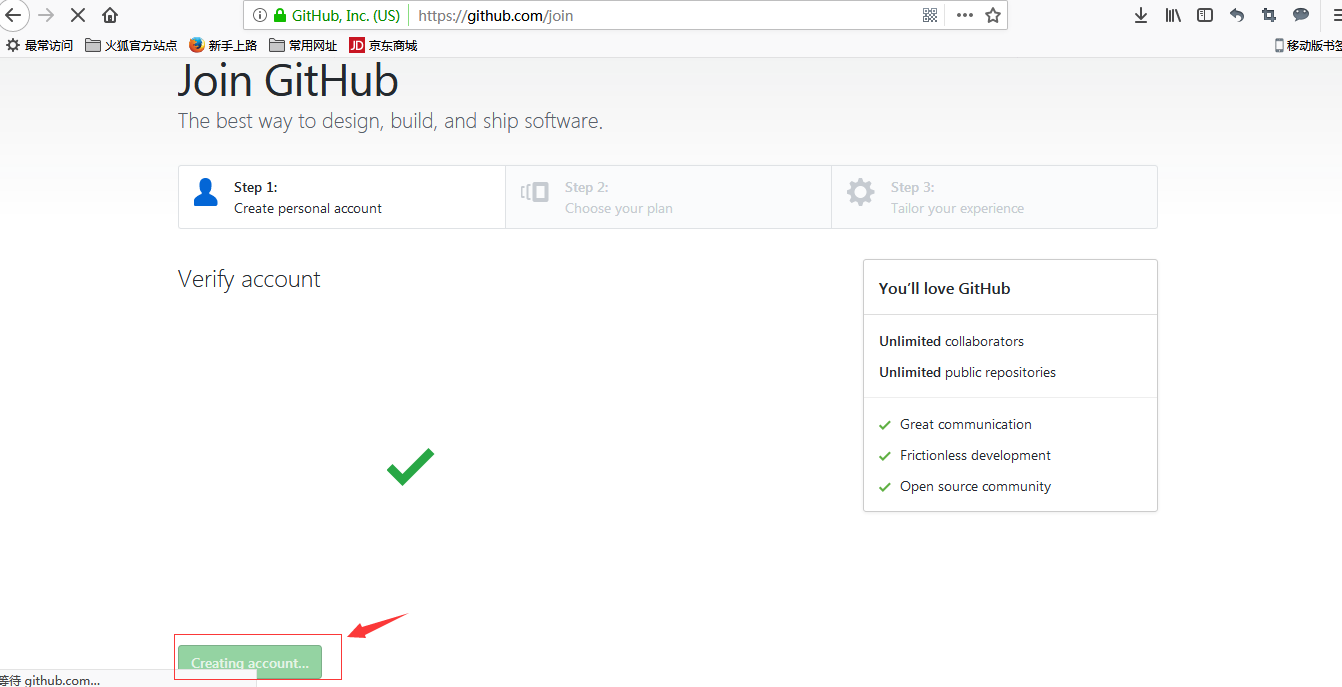
此處選擇Free版本即可,當然你也可以選擇付錢模式的,假如有必要的話。
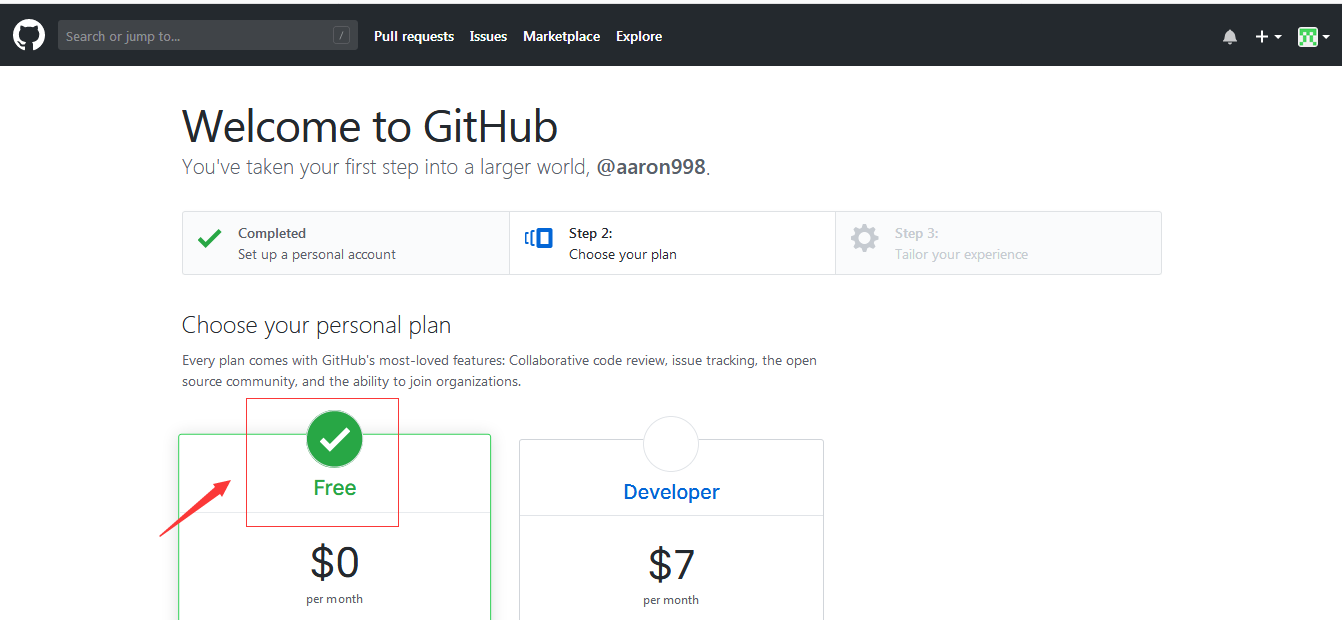
驗證郵箱連結後,就可以開始一個專案啦。

1.開啟Git Bash Here再進行一些相關配置,然後就可以開始進入git基本操作啦
--回到電腦桌面,右擊滑鼠,選擇列表中的Git Bash Here即可進入命令列頁面,也可點選Git GUI Here,即可進入到UI管理頁面。
輸入 ssh-keygen -t rsa -C "[email protected]

執行這條命令會如上圖提示檔案儲存路徑,可以直接按Enter,
然後提示輸入 passphrase(密碼),輸入兩次(可以不輸直接兩次Enter)

然後會在 .ssh 目錄生產兩個檔案:id_rsa和id_rsa.pub
用記事本開啟.ssh目錄下的id_rsa.pub檔案,複製裡面的內容;
(3)複製ssh key到GitHub
進入個人主頁,點選settings,進入設定頁面
選擇SSH keys 之後點選 new SSH key

(4)測試 ssh 連結 github:
輸入 ssh -T [email protected]
出現successfuly,即表示連線成功
2.配置成功上面的操作後,然後進入命令列頁面後,我們可以通過linux各種命令,就可以進行各種基礎操作了
a.克隆一個專案下來
git clone git://github.com/aaron221/autotest001.git
cd autotest001
vim help.txt
git init
git add help.txt
git commit -m "first commit"
git remote add origin https://github.com/aaron221/autotest001.git
假如執行完上一句命令後,出現了fatal: remote origin already exists.
則執行一下這個命令 git remote rm origin然後再重新執行上一句命令
git push -u origin master
b.上面是一開始的操作,後面的上傳檔案操作可以簡化為
git add anotherfile.txt
git commit -m "這是第二次上傳檔案了"
git push
c.拉取git上的檔案
git pull
d.建立本地分支
git checkout -b 分支名
git add filename
git commit -m "這是提交的分支資訊"
git push
e.刪除本地分支
git checkout master
git branch -d 分支名
git branch -r -d origin/firstbranch 刪除遠端分支
git push origin :分支名
f.分支合併到主支上去
git checkout master
git merge firstbranch
h.解決分支合併衝突
$ git merge firstbranch
提示如下:
Auto-merging firsthelp.txt
CONFLICT (content): Merge conflict in firsthelp.txt
Automatic merge failed; fix conflicts and then commit the result.
$ cat firsthelp.txt
help to you...\
這是需要合併的內容
<<<<<<< HEAD
這是master上的內容
=======
這是firstbranch上的neir
>>>>>>> firstbranch
解決衝突修改後
help to you...\
這是需要合併的內容
這是master上的內容這是firstbranch上的neir
git add filename
git commit -m "解決衝突"
git push
i.專案版本操作
git reset --hard HEAD^ 返回上一個版本
git reflog 檢視版本號xinx
git reset --hard 版本號 回到指定版本
j.對需要刪除的檔案、資料夾進行如下操作:
git rm test.txt (刪除檔案)
git rm -r test (刪除資料夾)
3.提交修改
git commit -m “Delete some files.”
config1:git push的時候跳過輸入使用者名稱和密碼
1通過建立檔案儲存使用者名稱和密碼
開啟$HOME$目錄,如果你不知道在哪,那麼可以使用git bash 輸入echo $HOME檢視這個路徑,一般都在C:\Users\administrator下面,注意cmd下面這個命令是檢視不到的。然後使用命令建立一個檔名為.git-credentials,在Windows中是不允許直接建立“.”開頭的檔案。輸入以下命令:
touch .git-credentials
vim .git-credentials
https://{username}:{password}@github.com
第一句是建立檔案,第二句使用vim開啟檔案進行編輯,輸入第三行的內容,使用者名稱和密碼是你自己的,儲存退出。
接下來輸入下面的命令:
git config --global credential.helper store
這個新增git config的內容,執行完畢之後再$HOME目錄下的.gitconfig檔案中會多了一項:
[credential]
helper = store
這時候重新開啟git bash進行git push的時候就不用輸入使用者名稱和密碼了,並且如果你註釋了上面這句,那麼git push就會重新讓你輸入使用者名稱和密碼進行驗證。
OK,Git的安裝以及使用基本上算一段落了,此處借鑑了其他人的一些相關內容,若有疑問,請及時聯絡,謝謝!







